キーボードから手を離さずマウスクリックできる「AgainClicker」
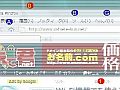
キーボードとマウスはパソコン操作の基本となる機器だが、この両者を往復する操作はかなり効率が悪い。特にキーボードでの入力中に何度もマウス操作が発生すると、かなりのタイムロスになる。「AgainClicker」で、キーボードからクリックを行えるように設定しよう。
「AgainClicker」はマウスクリックをキーボードから行えるようにするツールだ。設定したホットキーを押すと、画面全体にアルファベットや数字が表示される。この記号と同じキーを押すことで、キーボードからクリックを行えるようになるのだ。
さらに、ブラウザ内のウェブページにもクリックする箇所を割り当てることが可能。クリック箇所はウェブページごとに記憶され、別のページを開いたときには、そのページに合ったクリック箇所の配置を設定できる。
キーボードからマウスへの持ち替えは一瞬の手間だが、積み重なると大きなロスとなる。AgainClickerなら、ホットキーとクリック箇所、2つキーを押すだけでその操作が可能になるのだ。
■ キーボードからクリック操作できるように記号を配置

「AgainClicker」をインストールして起動。タスクトレイのアイコンを右クリックして「環境設定」をクリックしよう

「HotKey」に適当なキーを指定する。ここではF4キーを指定。「OK」をクリック
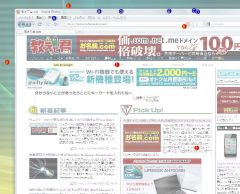
すると画面が霞んだ表示になり、前の画面で適当にクリックした場所に記号(数字とアルファベット)が表示される。キーボードで記号のキーを押すと、その箇所がクリックされるぞ
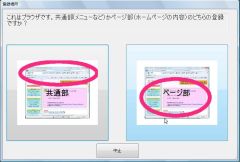
さらに細かくクリックする箇所を指定してみよう。ブラウザをクリックするとブラウザの機能「共通部」かウェブページの内容「ページ部」を選択できる。ここでは右の「ページ部」を選択
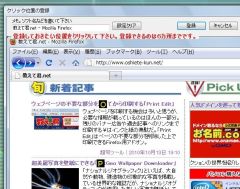
ページ内をクリックすると、その箇所に新たにアルファベットが割り当てられる。クリックしたい箇所を設定し終えたら「登録」ボタンをクリックしよう
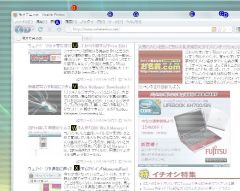
F4キーを押すと、設定した箇所に記号が表示されるようになる。なお、追加した記号はこのページでのみ記憶され、別のページではまた新たに配置することが可能だ

 全世界1,000万以上ダウンロード超え!水分補給サポートアプリ最新作『Plant Nanny 2 - 植物ナニー2』が11/1より日本先行配信開始中
全世界1,000万以上ダウンロード超え!水分補給サポートアプリ最新作『Plant Nanny 2 - 植物ナニー2』が11/1より日本先行配信開始中 たこ焼きの洞窟にかき氷の山!散歩を習慣化する惑星探索ゲーム『Walkr』がアップデート配信&6/28までアイテムセール開始!
たこ焼きの洞窟にかき氷の山!散歩を習慣化する惑星探索ゲーム『Walkr』がアップデート配信&6/28までアイテムセール開始! 【まとめ】仮想通貨ビットコインで国内・海外問わず自由に決済や買い物ができる販売サイトを立ち上げる
【まとめ】仮想通貨ビットコインで国内・海外問わず自由に決済や買い物ができる販売サイトを立ち上げる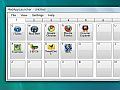 キー配列に対応した実用性抜群のランチャ「MadAppLauncher」
キー配列に対応した実用性抜群のランチャ「MadAppLauncher」 世界最小のジャンプスターター!車が万が一の時にも役立つモバイルバッテリー!
世界最小のジャンプスターター!車が万が一の時にも役立つモバイルバッテリー! 音楽も聴けてアプリも使えるAndroid 4.0搭載ウォークマン64GBが3万円を切ったぞ
音楽も聴けてアプリも使えるAndroid 4.0搭載ウォークマン64GBが3万円を切ったぞ とにかくコンパクトで実用性重視の方へ!スマホの充電もできて、車が万が一の時にも使える!
とにかくコンパクトで実用性重視の方へ!スマホの充電もできて、車が万が一の時にも使える! スマホでピピッと体調管理!スマホ連携機能付きの体組成計「HB-252F」
スマホでピピッと体調管理!スマホ連携機能付きの体組成計「HB-252F」 iPhoneの容量不足を解決!Wi-Fi接続でスマートに使えるSDカードリーダ!
iPhoneの容量不足を解決!Wi-Fi接続でスマートに使えるSDカードリーダ!
